Nettisivujen teko: tee nettisivut itse helposti 9 vaiheessa
Kattava, vaiheittainen opas näyttää, kuinka valita verkkotunnus, paras webhotelli ja ammattimainen teema verkkosivustollesi sekä mukauttaa sitä ennen sen tehokasta julkaisemista.
1. Päätä, teetkö nettisivut itse.
Ensimmäinen päätös, jonka sinun on tehtävä, on, tulisiko sinun luoda verkkosivustosi itse vai palkata ammattimainen verkkokehittäjä. Harkitse teknisiä taitojasi, budjettiasi ja projektisi monimutkaisuutta.
”Ensimmäinen asia, jonka sinun pitäisi tehdä, kun rakennat verkkosivustoa, on kysyä itseltäsi, onko sinulla tarpeeksi taitoja tai aikaa oppia se, koska siinä voi mennä kuukausia, ellei vuosia, tullaksesi taitavaksi. Jos se ei ole sinulle sopivaa, niin palkkaa yksinkertaisesti ammattilaiset.”
Nettisivujen rakentaminen itse vs. ammattilaisen palkkaaminen
| Nettisivujen teko itse. | Palkkaa ammattilaisia. | |
|---|---|---|
| Hyödyt | · Ei jatkuvia toimiston maksuja. | · Ammattitaito UX/UI:ssa: · Ammattimainen laatu · Rajattomat ominaisuudet: · Aikaa säästävä · Tuki · Pro-lisäosat ilmaiseksi · Hyvät konversiot · SEO-optimointi |
| Haitat | · Rajoitetut ominaisuudet: · SEO-haasteet · Virheiden riski: · Suoritusongelmat · Turvallisuusriskit · Aikaa vievää · Huonot konversiot | · Korkea alkuinvestointi |
Useimmissa tapauksissa ammattimaisen verkkosivukehittäjän palkkaaminen tuottaa paljon parempia tuloksia. Oikeasti. En ole täällä pelotellakseni sinua, vaan kertoakseni sinulle totuuden. Näytän sinulle jopa, miten voit luoda oman verkkosivuston, mutta yleisesti ottaen blogin aloittaminen on ainoa aloittelijoille ystävällinen vaihtoehto.
Jos tarvitset yritykselle verkkosivuston, on parempi harkita verkkokehittäjän osaamista tai edullista käyttövalmista verkkosivuston asennuspalveluamme (lisää siitä myöhemmin). Ero voi johtaa asiakkaiden hankinnan tai liikevaihdon kasvuun jopa 100-200 prosenttia.
Mutta jos haluat oppia sen itse, jatka lukemista.
2. Valitse verkkotunnuksesi nimi.
Verkkotunnus edustaa verkkosivustosi nimeä, joka on myös osoite, jota kävijät käyttävät päästäkseen sivustollesi verkossa.
Siksi sen tulisi olla:
- Sinun yrityksen nimi, kohderyhmä tai pääavainsana.
- Selkeä ja helposti muistettava.
- Lyhyt
Jos myyt tai aiot myydä englanninkielisissä maissa ja/tai kansainvälisesti, valitse .com-päätteinen verkkotunnus.
Jos tarvitset lisätä toisen kielen esimerkiksi suomen, käytä verkkotunnuksen jatkeena esimerkiksi yoursite.com/fi/ ja hyödynnä WPML-laajennusta.
Jos tarjoat palveluja tai tuotteita vain paikallisesti, suosittelemme hankkimaan .fi-verkkotunnuksen.
Joten, mistä voit rekisteröidä verkkotunnuksesi?
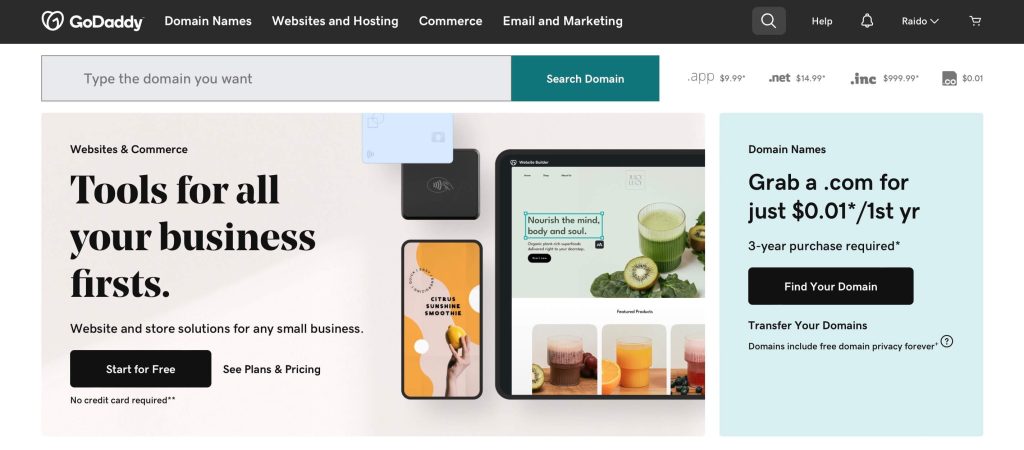
On monia verkkotunnuksen rekisteröijäpalveluita, ja tässä on muutamia parhaimmista:
- Hostinger
- GoDaddy
- Siteground
”Ensimmäinen askel kohti verkkotunnuksen ostamista uudelle yrityksellesi on verkkotunnuksen rekisteröijän valitseminen.”
Mutta ennen kuin jatkat verkkotunnuksen ostamista, sinun on luettava seuraava vaihe, koska sinun tulisi yhdistää nämä yhdessä, ja siihen on hyvä syy.
3. Osta webhotelli
Webhotelli on palvelu, joka tekee verkkotunnuksesi nimestäsi käytettävissä Internetissä. Tämä saavutetaan käyttämällä nimipalvelimia ja DNS-asetuksia, jotka yhdistävät verkkotunnuksesi isännöintipalvelimeen.
Jos ostat isännöinnin samasta paikasta kuin verkkotunnuksesi, yllämainittujen asetusten pitäisi useimmiten toimia ilman ylimääräisiä säätöjä. Tämä prosessi helpottaa aloittelijoiden verkkosivuston perustamista ilmaiseksi.
”Nopean isännöintiratkaisun valinta on ehdottoman kriittinen yrityksesi sivuston menestyksen kannalta, koska jos WordPress-verkkosivustosi latautuu hitaasti, kärsit korkeasta poistumisprosentista ja alhaisemmista hakukonesijoituksista, alhaisemmista tulosprosenteista ja alhaisemmista voitoista.”
Mitkä ovat parhaat webhotellin tarjoajat?
Tässä on luettelo halvimmista nopeimpiin web-isännöintipalveluntarjoajiin
| Isännöinti | Miksi? | Hinta | Painike |
|---|---|---|---|
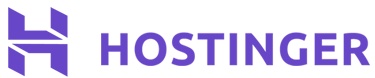 | Halvin | $2.99/kk | Säästä 78% |
 | Ilmainen verkkotunnus | $6.99/kk | Säästä 50% |
 | Nopein | $14.00/kk | Osta nyt |
Huomautus: Cloudways keskittyy yksinomaan nopeimman isännöintipalvelun tarjoamiseen, joten ne eivät tarjoa verkkotunnuksen rekisteröintiä. Tässä tapauksessa sinun on ostettava verkkotunnus toiselta rekisterinpitäjältä ja osoitettava se heidän isännöintipalvelimelleen.
Oletetaan, että ostat verkkotunnuksen Godaddyltä ja isännöinnin Cloudwaysilta.
Tässä on ohjeet verkkotunnuksesi osoittamiseksi Cloudwaysiin
- Kirjaudu Cloudways-tilillesi.
- Käytä Cloudways-palvelinta.
- Etsi ja merkitse palvelimen IP-osoite:
- Kirjaudu GoDaddy-tilillesi.
- Siirry verkkotunnusluetteloosi ja klikkaa verkkotunnusta, jonka haluat yhdistää.
- Katso verkkotunnuksen asetuksista ”Nameservers” tai ”Manage DNS” ja klikkaa sitä.
- Muuta nimipalvelimia: Valitse ”Custom” ja lisää Cloudways-nimipalvelimet:
ns1.cloudwaysdns.comjans2.cloudwaysdns.com. - Päivitä A- tai CNAME-tietue osoittamaan palvelimen IP-osoite, jonka muistit vaiheessa 3.
- Tallenna muutokset ja odota DNS:n leviämistä (yleensä nopeasti, mutta voi kestää jonkin aikaa).
- Valitse Cloudwaysissa ”Asetukset” > ”Domain Management”.
- Lisää verkkotunnuksesi sovelluksesi ensisijaiseksi verkkotunnukseksi.
- Tallenna muutokset.
GoDaddy-verkkotunnuksesi on nyt yhdistetty Cloudwaysiin ja sen pitäisi osoittaa sovellukseesi.
Hyvin samanlainen prosessi vaaditaan, kun ostat verkkotunnuksen verkkosivustojen rakentajalle. Kirjaudu verkkotunnuksesi rekisteröintipalvelun hallintapaneeliin, etsi verkkotunnuksen asetukset ja lisää verkkosivustosi rakentaja A tai CNAME.
Kuinka tarkistaa, onko DNS:n leviäminen valmis?
Käytä ”WhatsMyDNS” ja noudata näitä ohjeita:
- Käy Whatsmydns.net
- Kirjoita verkkotunnuksesi nimi: tähän hakupalkkiin (esim. esimerkki.fi).
- Valitse DNS-tietuetyyppi: oletusasetus on yleensä ”A”, joka on yleisin tietue verkkosivustojen verkkotunnuksille, älä muuta sitä.
- Klikkaa ”Hae” ja katso tulokset: Näytettävien IP-osoitteiden tulee vastata määrittämiäsi uusia DNS-tietueita. Tarkista, ovatko IP-osoitteet yhdenmukaiset eri sijainneissa ja palvelimissa. Jos ne ovat yhdenmukaisia ja vastaavat uusia DNS-asetuksiasi, leviäminen on todennäköisesti valmis.
Huomaa: DNS:n leviäminen voi kestää muutamasta minuutista jopa 48 tuntiin.
HUOM! Löydät minkä tahansa muun palveluntarjoajan nimipalvelimesi etsimällä isännöintipalveluntarjoajasi nimeä + nimipalvelimia Googlesta tai pyytämällä niitä tukitiimiltä.
4. Valitse ja asenna verkkosivuston rakentaja
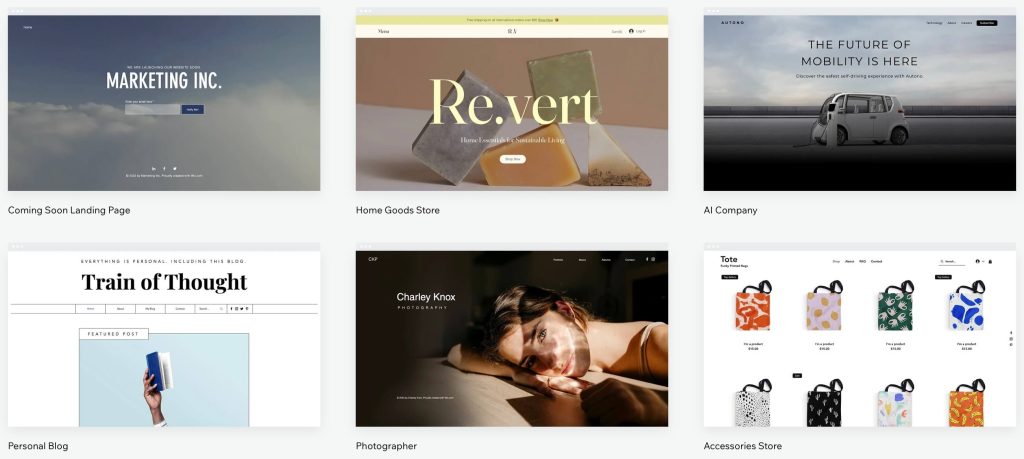
On olemassa lukuisia verkkosivustojen rakentajia ja joitakin erikoistuneempia sähköisen kaupankäynnin alustoja, mutta miten voit päättää, mikä niistä on paras valinta?
Olemme kokeilleet erilaisia verkkosivustojen rakentajia ja valitettavasti olemme pettyneet niihin kaikkiin.
Vaikka jotkut verkkosivustojen rakentajat, kuten Wix tai Shopify, tarjoavat ilmaisia suunnitelmia, ne rajoittavat usein mukautettujen verkkotunnusten käyttöä, tehdäkseen niistä enemmän tai vähemmän hyödyttömiä.
Maksullisten suunnitelmien myötä tulee merkittäviä kuukausimaksuja, ja lisäksi ongelmat liittyvät SEO-ystävällisten URL-osoitteiden käyttöön Wixillä.
Lisäksi useimmat näistä alustoista eivät mahdollista korkeaa nopeuden optimointia, mikä voi vaikuttaa haitallisesti pitkän aikavälin myyntiin ja SEO-sijoituksiin.
Ihanteellisen verkkosivuston rakentajan tulisi olla:
- Korkeasti skaalautuva
- Tarjota erinomaisia maksusuunnitelmia kaikille budjeteille
- Mahdollistaa edistyneen nopeuden ja sivun sisäisen SEO-optimoinnin
Tuloksena olemme jatkuvasti palanneet WordPressiin.
Olemme jopa siirtäneet asiakkaiden sivustoja Wixistä WordPressiin Wixin sivunrakentimen rajoitusten vuoksi, puhumattakaan sen huonosta nopeustehosta.
WordPress vs. Verkkosivuston rakentajat
WordPress.org (ei WordPress.com, joka on maksullinen hosting-palvelu) on pidetty kaikkien CMS: ien kruununjalokivenä. Sen markkinaosuus on yli 40% monipuolisuutensa, laajojen mukautusmahdollisuuksiensa ja vahvan laajennusohjelmien ekosysteemin vuoksi.
Verkkosivuston rakentajat ovat käyttäjäystävällinen vaihtoehto verkkosivuston aloittamiseen, erityisesti jos olet aloittelija. Niiden ideana on poistaa tarve ohjelmoinnille, mikä voi olla vaikeaa sivustojensa hallinnoimista yksilöille. Siksi useimmat verkkosivuston rakentajat tarjoavat vetäytymisrajapinnan, joka mahdollistaa sivuston jokaisen osan helposti muuttamisen.
Vinkki: Voit myös muuntaa WordPressin vetämiseksi ja pudottamiseksi, mistä kerromme myöhemmin.
Kummallakin on omat edut ja haitat, ja valinta riippuu erityistarpeistasi, mieltymyksistäsi ja budjetistasi.
Tässä on vertailu WordPressin ja verkkosivuston rakentajien välillä, mukaan lukien plussat ja miinukset:
| Aspekti | WordPress | Verkkosivuston rakentajat |
|---|---|---|
| Käytön helppous | Kohtalainen – Korkea | Helppo |
| Mukautus | Korkeasti mukautettava | Rajallinen mukautus |
| Hinta | Muuttuva (Hosting + Teemat/Lisäosat) | Kallis kuukausitilaus |
| Sisällön hallinta | Täysi hallinta | Rajoitettu hallinta |
| SEO-ystävällinen | Kyllä, lisäosilla | Vaihtelevuus |
| Skaalautuvuus | Korkea skaalautuvuus | Rajallinen monimutkaisille verkkosivustoille |
| Ylläpito | Vaatii manuaalista ylläpitoa | Alusta hoitaa ylläpidon |
| Tuki | Yhteisö + Lisäosatuki | Alusta-asiakastuki |
| Turvallisuus | Haavoittuva ilman asianmukaisia toimenpiteitä | Sisäänrakennetut turvatoimenpiteet |
| Oppimiskäyrä | Jyrkkä oppimiskäyrä | Vähäinen oppimiskäyrä |
| Mallivaihtoehdot | Suuri määrä | Rajoitettu |
| Suorituskyky | Erittäin korkea | Heikko/Keskimääräinen suorituskyky |
Yhteenvetona verkkosivuston rakentajat ovat aloittelijaystävällisiä ja käsittelevät useita verkkosivuston hallintaan liittyviä asioita puolestasi, mutta ne tarjoavat rajallisen mukautuksen, ja siksi emme suosittele niitä.
WordPress on vankka alusta, joka tarjoaa suurempaa joustavuutta ja hallintaa, mutta se edellyttää jyrkempää oppimiskäyrää ja enemmän vastuuta ylläpidosta. Mutta se vaatii erilaisen lähestymistavan kuin keskustelemme tässä, ja siksi meillä on erillinen artikkeli. Joka tapauksessa tässä on yleiskatsaus siitä, kuinka rakentaa verkkosivusto WordPressilla:
- Valitse verkkotunnus ja hosting: Valitse verkkotunnus, joka edustaa yrityksesi nimeä, identiteettiä ja tarkoitusta. Valitse sitten nopea hosting-palveluntarjoaja, joka
- Asenna WordPress: Asenna WordPress yhdellä klikkauksella tai cPanelilla Softaculousin avulla. Tekemällä niin asennat WordPressin palvelimellesi ja teet sivuston saataville internetissä.
- Valitse teema: Valitse teema, joka vastaa yrityksesi tavoitteita ja alaasi. Nämä teemat sisältävät usein asianmukaiset asettelut ja värit alan normien perusteella, mikä auttaa sinua myymään enemmän palveluitasi.
- Mukauta ja lisää sisältöä: Voit muuttaa teeman asettelua ja suunnittelua napsauttamalla ”Ulkoasu” kohtaa hallintapaneelissa. Voit muokata asetuksia, kuten sivuston tunniste, värit, valikot jne.
- Asenna lisäosat: Lisäosat tekevät verkkosivustostasi käyttäjäystävällisemmän. Osa niistä lisää SEO-vaihtoehtoja, turvallisuusominaisuuksia, nopeuden optimointia ja paljon muuta.
Nyt ennen kuin aloitat, sinun on tiedettävä teemoista, mikä on seuraava osio. Lue mukana.
5. Valitse teemasi
Verkkosivustoteemat ovat ammattimaisesti suunniteltuja valmiita malleja aloittelijoille helpottamaan prosessia. Voit ottaa nämä teemat, vaihtaa kuvia, tekstiä ja värejä, ja sinulla on täysin valmis verkkosivusto päivien aikana.
Teemaa valitessasi etsi seuraavia ominaisuuksia:
- Vasteaika
- Minimalistinen suunnittelu
- SEO-ystävällisyys
- Kevyt koodi
- Korkea nopeusteho
Näiden suhteen kaksi yritystä erottuu sadoista muista:
- WP Astra -teemat
- StudioPress -teemat.
Viimeksi mainitut voit saada ilmaiseksi vain, jos valitset WP Engine -hostingin (katso WP Engine -arvostelumme). Se säästää sinulle noin 100 dollaria teeman ostokustannuksista.
StudioPress -teemat:
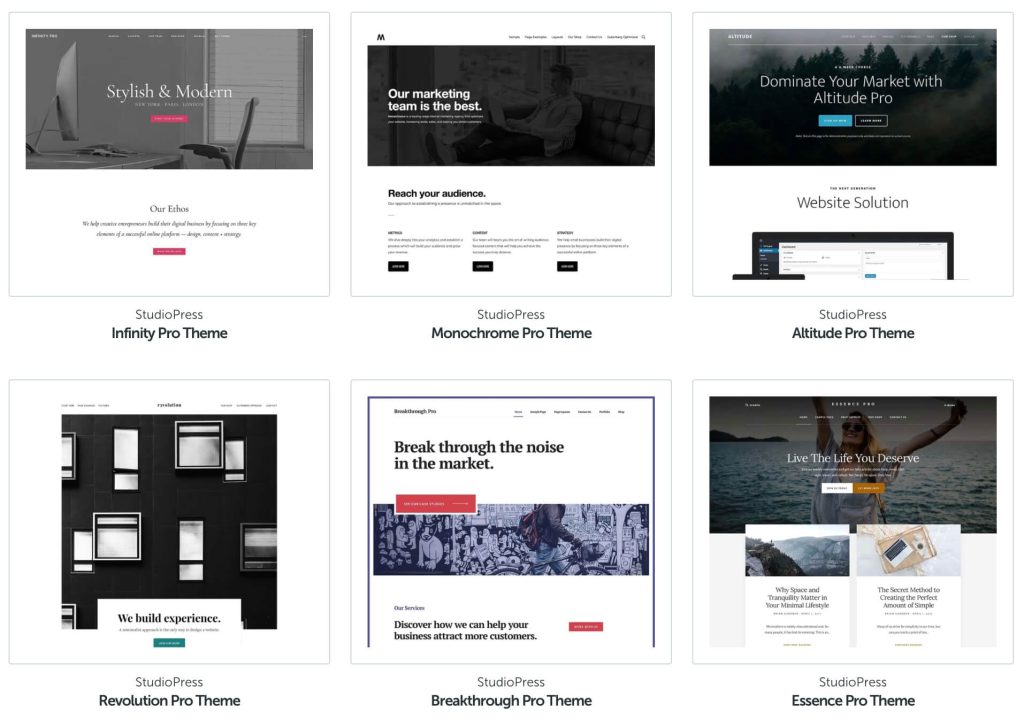
Tässä ovat vaiheet, jos päätät ostaa Astra Pro -teemat:
- Vieraile Astra-sivustolla ja osta Pro -versio.
- Valitse sopiva hinnoittelusuunnitelma ja suorita maksu.
- Lataa Astra Pro -liitännäinen ja nouda lisenssiavain vahvistussähköpostista.
- Kirjaudu WordPressin hallintapaneeliin.
- Mene kohtaan ”Liitännäiset” > ”Lisää uusi”.
- Lataa ja aktivoi Astra Pro -liitännäisen ZIP-tiedosto.
- Syötä Astra Pro -lisenssiavain kohtaan ”Ulkoasu” > ”Astra-asetukset” > ”Lisenssi.”
- Paina ”Yhdistä ja aktivoi” aktivoidaksesi lisenssisi.
- Valitse ja tuo aloitusteema kohteesta ”Ulkoasu” > ”Astra Starter Sites.”
- Mukauta verkkosivustoasi seuraavan vaiheen avulla.
Ja tässä ovat vaiheet StudioPress -teeman asentamiseen WP Engine -palvelusta:
- Kirjaudu käyttäjäportaaliin.
- Käytä kehittäjätyökaluja; päävalikosta valitse ”Kehittäjätyökalut.”
- Etsi teemat: Kehittäjätyökalut-osiossa etsi ”Teemat” ja napsauta ”Lisätietoja.”
- Pika-asennus: ”Pika-asennus” -vaihtoehto löytyy kaikkien saatavilla olevien teemojen kohteen alla.
- Esikatselu teemaa: Katsele valitun teeman avulla live-demo-sivustoa.
- Lataa teema ja Genesis: Lataa teeman tiedostot ja Genesis-kehys manuaalista asennusta varten.
- Lataa Genesis: WordPressin hallintapaneelissasi navigoi kohtaan ”Ulkoasu” > ”Teemat” ja klikkaa ”Lisää uusi” -painiketta. Sitten valitse ladattu teematiedosto ja klikkaa ”Lataa”, mutta älä aktivoi sitä, koska se toimii taustalla.
- Lataa ja aktivoi teema: Teeman ladattuasi klikkaa ”Aktivoi” -painiketta, jotta siitä tulee aktiivinen teemasi.
6. Mukauta verkkosivustoasi
Verkkosivustosi mukauttaminen on mahdollista kohdassa ”Ulkoasu” > ”Mukauta”, jossa voit muuttaa sivustosi ulkoasua, kuten logoa, värejä, valikkoa ja paljon muuta.
”Helpoin tapa muokata suoraan WordPress-teemasi ulkoasua on käyttää Mukautinta, joka on perustyökalu, jota ylläpitäjät käyttävät muuttamaan aktiivisen teemansa perusmuotoilua koskematta taustalla olevaan koodiin.”
Lisäosien asentaminen
Lisäosat mahdollistavat lisäominaisuuksien ja toimintojen lisäämisen sivustollesi. WordPress tarjoaa yli 59 000 lisäosaa, mutta ilmaisilla lisäosilla on rajoituksia. Tämän vuoksi suosittelemme olennaisia maksullisia lisäosia.
Tässä on luettelo välttämättömistä ilmaisista ja maksullisista lisäosista sivustosi aloittamiseksi:
- Rankmath SEO (ilmainen)
- Wordfence Security (ilmainen)
- WooCommerce (ilmainen)
- Maksu (ilmainen):
- Paikalliset: Paytrail, Klarna
- Kansainväliset: Paypal, Stripe & WooCommerce Payment (uusi)
- Astra (ilmainen tai maksullinen)
- Elementor Pro (ilmainen tai maksullinen)
- WP Rocket (maksullinen) – nopeuden optimointiin
- WPML (maksullinen) – toisen kielen lisäämiseen
Ilman maksullisia lisäosia sivustollasi on merkittäviä rajoituksia ominaisuuksien, suunnittelun ja asettelun suhteen, mikä tekee sivuston kehittämisestä hitaampaa ja usein mahdotonta ilman ohjelmointitaitoja.
Vaihtoehtoisesti voit harkita edullista palveluamme, jossa asennamme valitsemasi teeman ja sisällytämme siihen WP Rocketin, Astra Pro:n, Elementor Pro:n ja WPML:n toimisto-lisenssin ilman lisäkustannuksia. Palvelumme maksaa itsensä takaisin ja säästää sinulle lisäosakustannuksia tulevina vuosina.
Tässä ovat vaiheet WordPress-lisäosien asentamiseen:
- Kirjaudu WordPressin hallintapaneeliin: Kirjaudu WordPressin hallintapaneeliin käyttäjänimesi ja salasanasi avulla.
- Mene lisäosiosaan: WordPressin hallintapaneelissa etsi vasemmanpuoleisesta valikosta ”Lisäosat” -vaihtoehto. Klikkaa sitä päästäksesi lisäosiosioon.
- Klikkaa ”Lisää uusi”: Lisäosat-osiossa napsauta sivun yläosassa olevaa ”Lisää uusi” -painiketta. Tämä vie sinut lisäosan asennussivulle.
- Etsi lisäosaa: Voit etsiä lisäosaa syöttämällä sen nimen tai asiaankuuluvan avainsanan hakupalkkiin. WordPress näyttää luettelon sopivista lisäosista.
- Valitse lisäosa: Kun löydät lisäosan, jonka haluat asentaa, klikkaa sen vieressä olevaa ”Asenna nyt” -painiketta.
- Selaa lisäosakirjastoa: Voit myös selata ja tutkia WordPressin lisäosakirjastoa klikkaamalla ”Esillä”, ”Suosittu”, ”Suositeltu” tai ”Suosikit” löytääksesi lisäosia.
- Aktivoi lisäosa: Kun lisäosa on asennettu, ”Asenna nyt” -painike muuttuu ”Aktivoi”. Klikkaa ”Aktivoi” -painiketta ottaaksesi lisäosan käyttöön sivustollasi.
Lisäosien asentaminen verkkosivustorakentimilla tapahtuu yleensä käyttäen rakentimen lisäosakauppaa tai sovelluskauppaa. Hae haluamaasi toiminnallisuutta tai lisäosan nimeä. Klikkaa asenna ja aktivoi lisäosa.
Elementor-lisäosan asentaminen
Jos valitset Astra-teeman etkä ole kovin tekninen, suosittelemme Elementor-lisäosan asentamista ja pro-lisäosien hankkimista. Se muuttaa sivustosi raaha-ja-pudota-liittymäksi, mikä mahdollistaa kaikkien sivujen osien muuttamisen.
Sinulla on kaksi vaihtoehtoa: voit käyttää ilmaisversiota rajoituksilla tai ostaa Elementor Pro -version tai valita palvelumme, jossa saat pro-lisenssin ilmaiseksi.
E-kaupan toiminnallisuuden lisääminen
Jos myyt tuotteita verkossa, sinun on lisättävä verkkosivustollesi e-kaupan toiminnallisuus.
Verkkosivustorakentimilla
kuten Shopifyllä, saat kaiken tarvittavan tuotteiden myymiseen verkossa, mukaan lukien optimoidun kassan, ostoskorin ja tuotekategoriat.
WordPressilla
tarvitset WooCommerce-lisäosan. Se muuttaa verkkosivustosi e-kaupaksi ja tarjoaa kaikki tarvittavat toiminnot. Lisäksi on tuhansia lisäosia, jotka laajentavat näitä perustoimintoja ja tekevät sivustostasi käyttäjäystävällisemmän.
Sivuston mukauttaminen ja sivujen tai tuotteiden lisääminen
Voit helposti muuttaa kuvia ja tekstiä teeman esimerkkisivuilla käyttämällä oletusmuokkaustoimintoa WordPressissa.
Siirry yksinkertaisesti ”Sivut” ja napsauta ”Muokkaa” tehdäksesi muutokset. Voit tarkastella muutoksia napsauttamalla ”Esikatselu”. Muista aina klikkaa ”Tallenna” ennen sivustolta poistumista.
Huomio: Jos käytät välimuistilisäosaa, saatat joutua tyhjentämään välimuistin nähdäksesi muutokset.
Vinkki: Esimerkkisivujen asettelujen ja suunnittelujen kopioimiseksi voit kloonata nykyiset sivut käyttämällä ilmaista Yoast-kloonilisäosaa.
E-kauppasivustoa varten tuotteiden lisääminen on myös helppoa:
- Siirry ”Tuotteet” -sivulle.
- Klikkaa ”Lisää uusi tuote.”
- Täytä tiedot.
- Klikkaa ”Tallenna.”
Huomio: WordPressin e-kaupan sivustot tarvitsevat myös kori-, kassa- ja laskutuslisäosia toimiakseen kunnolla.
7. Optimoi orgaanista hakuliikennettä
SEO tekee sivustostasi näkyvän hakukoneille ja mahdollistaa liikenteen houkuttelemisen niistä. Uuden verkkosivuston SEO:n tärkeimmät osa-alueet ovat SEO-ystävälliset URL-osoitteet, pysyvät linkit ja metatiedot.
Metatiedot
SEO:ssa metatiedoilla on keskeinen rooli auttaessaan hakukoneita ymmärtämään ja sijoittamaan verkkosivujasi tai tuotteitasi. Kaksi tärkeintä metatunnistetta SEO:lle ovat otsikkotunniste ja meta-kuvaustunniste:
- Otsikkotunniste on yksi kriittisimmistä osista SEO:ta. Sen tulisi olla lyhyt, kuvaileva otsikko, joka sisältää pääavainsanasi ja kuvaa tarkasti sivun sisältöä. Se voi sisältää sivusi pääotsikon (H1), mutta se voi myös olla erilainen.
- Meta-kuvaustunniste on lyhyt tiivistelmä sivusi sisällöstä. Sen tulisi olla houkutteleva, tarjota käyttäjille vakuuttava syy klikata sivuasi hakutuloksissa ja olla melko lyhyt, enintään 170 merkkiä.
Onneksi sinun ei tarvitse muuttaa HTML-koodia, koska RankMathin avulla voit muuttaa sitä helposti. Noudata näitä vaiheita:
- Muokkaa viestiä tai sivua: Avaa sivu, jota haluat muokata metaotsikkoa ja kuvausta varten.
- Etsi Rank Math SEO -laatikko: Viestin tai sivun muokkaajan oikeassa yläkulmassa on Rank Math SEO -laatikko.
- Muokkaa metaotsikkoa ja kuvausta: Napsauta ”Muokkaa palasta” -painiketta ja muokkaa sitten otsikkoa ja kuvausta tarpeen mukaan.
- Esikatsele ja tallenna: Tehdessäsi muutoksia voit esikatsella, miten viestisi tai sivusi näkyy hakutuloksissa. Kun olet tyytyväinen, klikkaa ”Tallenna” -painiketta tallentaaksesi muutokset.
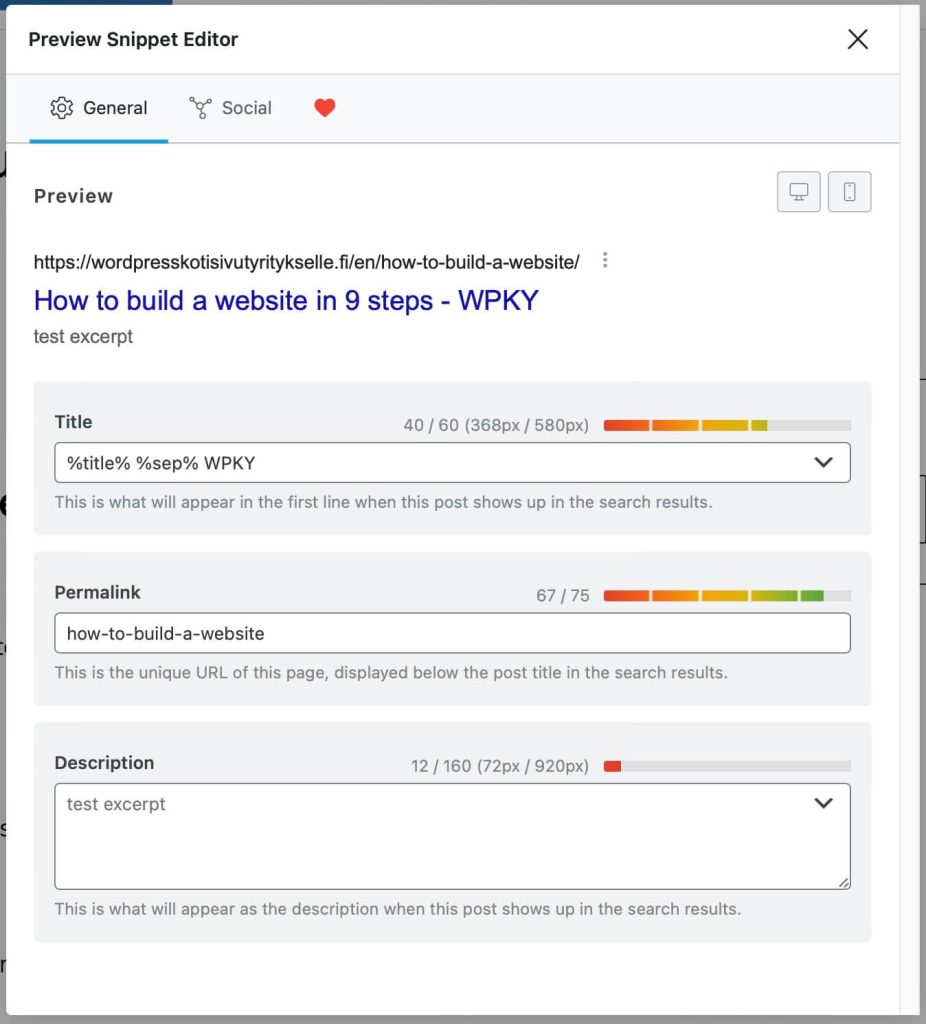
Tuotteiden ja kategorioiden osalta vastaavia asetuksia löytyy vierittämällä alaspäin osioon, joka on nimeltään ”Rank Math SEO” muokkaajan alapuolella.
SEO-ystävälliset URL-osoitteet
URL-osoitteet ovat tärkeitä, jotta sivustostasi tulisi sekä käyttäjä- että hakukoneystävällinen. Esimerkiksi, jos sinulla on yritys, joka tarjoaa SEO-, verkkosivujen kehitys- ja sosiaalisen median palveluita.
Tässä on esimerkkejä hyvistä URL-osoitteista palvelusivuille:
- SEO-palvelut: verkkosivusto.com/seo
- Verkkosivujen kehitys: verkkosivusto.com/kehitys
- Sosiaalisen median markkinointi: verkkosivusto.com/sosiaalinenmedia
Samoin, jos lisäät blogia opettaaksesi SEO:ta näyttääksesi taitosi ja tietosi, tässä on esimerkkejä hyvistä URL-osoitteista blogipostauksille:
- Sisäinen SEO: verkkosivusto.com/opi/seo/sisäinen
- Ulkoinen SEO: verkkosivusto.com/opi/seo/ulkoinen
- Tekninen SEO: verkkosivusto.com/opi/seo/tekninen
Samanlaisia rakenteita käyttämällä teet sivustostasi ei ainoastaan käyttäjäystävällisen, vaan myös noudatat hakukoneiden ohjeita järjestelmällisestä ja koherentista sisällöstä.
Muuta pysyvien linkkien rakennetta
Ennen sivustosi julkaisemista sinun tulisi muokata pysyviä linkkejä (permalinkejä) blogipostauksille ja tuotteille.
Syy tähän on se, että jos muutat pysyviä linkkejä myöhemmin, sivusi URL-osoite muuttuu myös. Ja hakukoneilla voi kestää jopa kolme kuukautta vanhan linkkisi indeksoimiseen, mikä voi johtaa hakukoneiden silmissä kaksoissisältöön.
Vaiheet pysyvien linkkien rakenteen muuttamiseksi:
- Siirry pysyvien linkkien asetuksiin: Hallintapaneelissa mene ”Asetukset” ja valitse ”Pysyvät linkit.”
- Valitse mukautettu rakenne: Pysyvien linkkien asetuksissa voit valita useiden yleisten vaihtoehtojen välillä tai luoda mukautetun rakenteen. Blogiviestien pysyvien linkkien rakenteen muuttamiseksi valitse ”Mukautettu rakenne.”
- Määritä pysyvien linkkien rakenne: Yleisiä muuttujia ovat
%postname%(postausta varten), (kategoriaa varten) Esimerkiksi käyttämällä lisää ”blogi” URL:ään postauks%category%en nimen jälkeen./blog/%postname%/Mukauta rakenne mieltymystesi mukaan. - Tallenna muutokset: Kun olet määritellyt haluamasi pysyvien linkkien rakenteen, klikkaa ”Tallenna muutokset” -painiketta päivittääksesi asetuksesi. WordPress soveltaa automaattisesti uutta URL-rakennetta blogiviesteihin ja kategorioihin.

Lisäasetuksia löytyy myös RankMathista.
Muuta e-kaupan tuote-URL-osoitteita
Jos haluat poistaa ”product-category” -perusosan tuotekategorioiden URL-osoitteista RankMathin avulla, mutta pitää kategorian nimen (esim. ”ruoka”), seuraa näitä vaiheita:
- Mene Rank Mathin asetuksiin: WordPressin hallintapaneelissa klikkaa ”Rank Math” vasemmalla olevasta sivupalkista.
- Muokkaa pysyvien linkkien asetuksia: Rank Mathin asetuksissa siirry ”Yleiset asetukset” -osioon. Etsi ”Pysyvien linkkien asetukset” tai ”URL-asetukset” (riippuen liitännäisen versiosta).
- Poista ”tuotekategoria” -pohja: Etsi asetus, joka mainitsee ”Poista pohja” tai vastaavan sanaston. Ota tämä asetus käyttöön.
- Tallenna muutokset: Kun olet ottanut tämän asetuksen käyttöön, klikkaa ”Tallenna muutokset” -painiketta päivittääksesi uuden URL-rakenteen.
- Päivitä pysyvät linkit: Siirry WordPressin hallintapaneelissa kohtaan ”Asetukset”, valitse ”Pysyvät linkit” ja klikkaa ”Tallenna muutokset” päivittääksesi pysyvät linkit.
- Varmista muutokset: Käy yhdellä tuotesivuista varmistaaksesi, että ”tuotekategoria” -pohja on poistettu säilyttäen samalla kategorian nimen URL-osoitteessa (esimerkiksi sivustosi.com/ruoka/tuotteen-nimi).
Teknisten SEO-ongelmien käsittely
Tekniset SEO-virheet ovat piilevä tekijä, jotka kertyvät ajan myötä ja johtavat huonoon verkkosivuston nopeuteen ja mataliin sijoituksiin hakukoneissa.
Sinun on säännöllisesti tarkkailtava näitä virheitä ja korjattava ne mahdollisimman pian varmistaaksesi, että verkkosivustosi toimii saumattomasti ja tarjoaa hyvän käyttäjäkokemuksen.
On olemassa ilmainen työkalu nimeltä Ahrefs Webmasters Tool, jonka avulla voit tunnistaa ongelmia, kuten rikkoutuneet linkit, indeksointivirheet, nopeusongelmat ja muut.
Käsittelemällä näitä SEO-tekniikoita ja yleisiä aloittelijoiden tekemiä teknisiä virheitä, parannat verkkosivustosi suorituskykyä ja parannat käyttäjäkokemusta, mikä on olennaista kävijöiden säilyttämiseksi ja uusien houkuttelemiseksi.
Nopeusoptimointi
Nopea suorituskyky on ratkaisevan tärkeää hyvälle käyttäjäkokemukselle, hakukoneiden sijoituksille ja alhaiselle poistumisprosentille.
Menemättä liian syvälle teknisiin yksityiskohtiin, tässä on oikotie riittävän hyvän suorituskyvyn saavuttamiseksi.
3 helppoa vaihetta verkkosivustosi suorituskyvyn parantamiseksi:
- Pakkaa ja optimoi kuvat Web (ilmainen) tai Avif (maksullinen) Converter for Media -sovelluksella.
- Osta ja asenna WP Rocket -välityspalvelinliitännäinen.
- Aseta ilmainen Cloudflare-tietoturva ja sisällöntoimitusverkko (CDN).
Noudattamalla näitä kolmea vaihetta optimoit noin 80-90% potentiaalisista suorituskyvyn parannuksista. Jäljelle jäävä 10-20% sisältää hyvin teknisiä nopeusoptimoinnin näkökohtia.
Voit lukea lisää siitä, miten nopeuttaa verkkosivustoasi oppaastamme.
8. Julkaise verkkosivustosi
Sivukartan luominen ja sen lähettäminen hakukoneille Google Search Console -kautta on viimeinen vaihe verkkosivustosi julkaisemisessa.
XML-sivukartta
Periaatteessa XML-sivukartta on tiedosto, joka sisältää kaikki verkkosivustosi URL-osoitteet. Se auttaa hakukoneita indeksoimaan ja tarkastelemaan verkkosivustoasi nopeammin ja tehokkaammin.
Sivukartan luominen ja sen käyttöönotto
Kun Rank Math on asennettu, se generoi automaattisesti XML-sivukartan verkkosivustoosi. Sivukartan käyttöönottoa varten:
- Siirry WordPressin hallintapaneelissa kohtaan ”Rank Math.”
- Klikkaa ”Sivukartan asetukset.”
- Kopioi URL.
Vaihtoehtoisesti voit lisätä manuaalisesti ”sitemap_index.xml” verkkosivustosi URL-osoitteen loppuun näin: https://verkkosivustosi.com/sitemap_index.xml ja kopioda sen URL-osoitteen.
Sivukartan lähettäminen Google Search Consoleen
Kun sinulla on XML-sivukarttasi valmiina, on aika lähettää se Google Search Consoleen.
Jos et ole vielä tehnyt niin, perusta verkkosivustosi Google Search Consoleen ja vahvista omistusoikeus.
Näin lähetät sivukartan Google Search Consoleen:
- Kirjaudu Google Search Console -tilillesi.
- Google Search Console -ohjauspaneelissa valitse se omaisuus (verkkosivusto), jolle haluat lähettää sivukartan.
- Vasemmanpuoleisesta valikosta valitse ”Sivukartat.”
- Klikkaa ”Lisää/Testaa sivukartta” -painiketta.
- Syötä XML-sivukarttasi URL-osoite ja klikkaa ”Lähetä.”
Google tarkistaa ja käsittelee nyt sivukarttasi. Voit tarkistaa sivukarttien lähetyksen tilan Google Search Consolesta.
Siitä lähtien Google tarkastelee säännöllisesti sivukarttaasi ja indeksoi siinä luetellut sivut, mikä auttaa parantamaan verkkosivustosi näkyvyyttä hakutuloksissa.
9. Ylläpidä Verkkosivustoasi
Verkkosivustosi vaatii säännöllistä ylläpitoa ydinkoodin ja lisäosien osalta, jotta se pysyy turvallisena ja ajan tasalla. Usein nämä uudet päivitykset lisäävät uusia toimintoja tai korjaavat vanhoja versioita, mutta ne myös korjaavat virheitä koodissa, jotka voisivat mahdollistaa hakkerien pääsyn sivustollesi.
Jos et tiedä, miten tätä tehdään, harkitse verkkosivuston ylläpitopalvelun käyttöä. Tässä tapauksessa joko me tai valitsemasi toimisto huolehtii kuukausittaisista päivityksistä ytimeen, lisäosiin ja muihin pienempiin teknisiin ongelmiin, jotka saattavat ilmetä.
Yksi viimeinen vinkki: Tee varmuuskopio verkkosivustostasi päivittäin käyttäen Updraft-lisäosaa datan menetyksen estämiseksi. Esimerkiksi olemme asettaneet päivittäisen varmuuskopion Google Drive -palveluumme, joten jos jotain tapahtuu, voimme helposti palauttaa sen samalla lisäosalla.
UKK Verkkosivuston Rakentamisesta
Aiheeseen liittyvät artikkelit
Jaa tämä artikkeli:

Vastaa